虚拟wifi设置方法
虚拟wifi设置方法
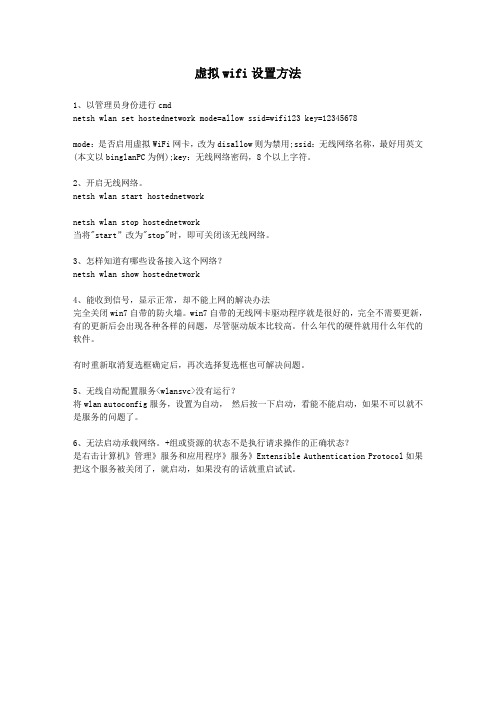
虚拟wifi设置方法
1、以管理员身份进行cmd
netsh wlan set hostednetwork mode=allow ssid=wifi123 key=12345678
mode:是否启用虚拟WiFi网卡,改为disallow则为禁用;ssid:无线网络名称,最好用英文(本文以binglanPC为例);key:无线网络密码,8个以上字符。
2、开启无线网络。
netsh wlan start hostednetwork
netsh wlan stop hostednetwork
当将"start”改为"stop"时,即可关闭该无线网络。
3、怎样知道有哪些设备接入这个网络?
netsh wlan show hostednetwork
4、能收到信号,显示正常,却不能上网的解决办法
完全关闭win7自带的防火墙。
win7自带的无线网卡驱动程序就是很好的,完全不需要更新,有的更新后会出现各种各样的问题,尽管驱动版本比较高。
什么年代的硬件就用什么年代的软件。
有时重新取消复选框确定后,再次选择复选框也可解决问题。
5、无线自动配置服务<wlansvc>没有运行?
将wlan autoconfig服务,设置为自动,然后按一下启动,看能不能启动,如果不可以就不是服务的问题了。
6、无法启动承载网络。
+组或资源的状态不是执行请求操作的正确状态?
是右击计算机》管理》服务和应用程序》服务》Extensible Authentication Protocol如果把这个服务被关闭了,就启动,如果没有的话就重启试试。
我的七七虚拟WiFi设置

继续在命令提示符中运行:netsh wlan start hostednetwork
当然可以新建一个记事本文件复制:netsh wlan start hostednetwork 然后另存为:启动WIFI热点.bat
如果想关闭wifi共享功能也是可以的,不用动电脑的wifi开关这么麻烦,只需要一条命令:netsh wlan stop hostednetwork
ssid:无线网名称,最好用英文(以wuminPC为例)个以上字符(以wuminWiFi为例),即你要设定的wifi密码。
以上三个参数可以单独使用,例如只使用mode=disallow可以直接禁用虚拟Wifi网卡。
2启用并设定虚拟WiFi网卡:
运行命令:netsh wlan set hostednetwork mode=allow ssid=wuminPC key=wuminWiFi
(注意:上边命令"ssid"后红字为网络名称,自己随便命名,比如wuminPC可改为MyWiFi等等,自己喜欢怎么命名都行
附:显示无线网络信息命令:netsh wlan show hostednetwork
"Key"后边红字为密码,自己随便命名,比如wuminWiFi 可以改为12345678,总之自己命名就可以了,不一定非得这个网络名称,这个密码,密码8位以上最好)
此命令有三个参数,mode:是否启用虚拟WiFi网卡,改为disallow则为禁用。
,把这条命令复制到txt文档中,然后把txt后缀改为bat,然后想关闭wifi的只需要以“管理员身份运行”即可关闭。
需要的朋友可以试试,好用的话不要忘记顶顶哦!
====================================================================================================
台式机如何建立虚拟wifi

台式机如何建立虚拟wifi我的台式机想要建立虚拟wifi,用什么方法好呢?下面由店铺给你做出详细的台式机建立虚拟wifi方法介绍!希望对你有帮助!台式机建立虚拟wifi方法一:台式机可以建立虚拟WiFi,但是由于台式机一般是没有内置网卡的,所以需要自己安装内置网卡或者外置网卡。
安装usb网卡建立虚拟WiFi的方法(以小度WiFi为例):1、将小度WiFi插入USB接口;2、到小度WiFi官网下载驱动;3、将驱动安装,打开软件设置WiFi的ssid和密码即可。
台式机建立虚拟wifi方法二:1、首先点开始,输入cmd2、打开后输入netsh wlan set hostednetwork mode=allow ssid=PC key=asdf1234,其实ssid是无线网的名称,key是无线网的密码,两个等号后面可以任意输入。
完毕后按回车出现以下界面,先不要关闭;3、右键如图图标打开网络和共享中心,再点击更改适配器设置;4、打开后会看到图中的一串字母,这就是刚刚创建的wifi,现在把他右键重命名改为虚拟wifi。
可以看到一个醒目的红叉,这说明还没有完全启动,在启动前还要做一步共享;5、首先右键所使用的网络连接,选择属性——共享,把”允许……连接“打上勾,然后选专用网络选上虚拟wifi就行了。
6、打开刚才的cmd,输入netsh wlan start hostednetwork就可以运行了。
台式机建立虚拟wifi方法三:看你是什么操作系统,win7本身带有这个功能,不过也可以用软件,容易一点。
需要环境:Windows 7系统,一台可以正常上网的电脑,电脑都带无线网卡。
确保电脑的有线网卡和无线网卡可以正常工作,并确保电脑可以正常的通过有线网络连接到互联网。
打开网络和共享中心在控制面板 \ 网络和 Internet \ 网络和共享中心中选择设置新的连接或网络。
在向导中选择设置无线临时(计算机到计算机)网络,点击下一步。
虚拟wifi设置方法

4、开启无线网络:
继续在命令提示符中运行:netsh wlan start hostednetwork
(将start改为stop即可关闭该无线网,以后开机后要启用该无线网只需再次运行此命令即可)
至此,虚拟WiFi的红叉叉消失,WiFi基站已组建好。笔记本、带WiFi模块的手机等子机搜索到无线网络mywifi,输入密码12345678,就能共享上网啦!
1、以管理员身份运行命令提示符:
快捷键wi拟WiFi网卡:
运行命令:netsh wlan set hostednetwork mode=allow ssid=mywifi key=12345678
此命令有三个参数,mode:是否启用虚拟WiFi网卡,改为disallow则为禁用。
ssid:无线网名称,最好用英文(以mywifi为例)。
key:无线网密码,八个以上字符(以12345678为例)。
以上三个参数可以单独使用,例如只使用mode=disallow可以直接禁用虚拟Wifi网卡。
2,开启成功后,网络连接中会多出一个网卡为“Microsoft Virtual WiFi Miniport Adapter”的无线连接。若没有,只需更新无线网卡驱动就OK了。
3、设置Internet连接共享:
在“网络连接”窗口中,右键单击已连接到Internet的网络连接,选择“属性”→“共享”,勾上“允许其他······连接(N)”并选择“虚拟WiFi搜索”。
Windows 7虚拟无线路由器设置步骤

Windows 7虚拟无线路由器设置现在的很多手机与Windows7中都设置有Wifi功能,在有线网络的情况下,我们可以打造一个无线网络环境,让其他的笔记本或手机通过Wifi来连接无线网络上网。
要想实现此功能需要对虚拟无线路由器进行设置,下面笔者教我们怎么去设置这个虚拟无线路由器。
1、以管理员身份运行命令提示符因为下面的步骤必须在管理员权限下运行,因此我们从开始菜单找到“命令提示符”,或直接键入cmd快速搜索,右键单击它,选择“以管理员身份运行”,在弹出的用户控制窗口中单击“是”。
还有一种方法就是按住Ctrl和Shift键直接单击该快捷方式,更简单哦。
2、启用并设定“虚拟Wifi网卡”模式运行以下命令启用虚拟无线网卡(相当于打开路由器):netsh wlan set hostednetwork mode=allow ssid=”Win7 AP WOW!”key=wifimima这个命令中有三个参数:Mode:是否启用虚拟Wifi网卡,改为disallow则为禁用,虚拟网卡即会消失。
Ssid:指定无线网络的名称,最好为英文。
Key:指定无线网络的密码。
该密码用于对无线网进行安全的WPA2加密,能够很好的防止被蹭网。
以上三个参数其实可以单独使用,例如只使用 mode=disallow 可以直接禁用虚拟Wifi网卡。
3、启用“Internet连接共享(ICS)”为了与其他计算机或设备共享已连接的互联网,我们需要启用“Internet连接共享”功能。
打开“网络连接”窗口,右键单击已连接到Internet的网络连接,选择“属性”,切换到“共享”选项卡,选中其中的复选框,并选择允许其共享Internet的网络连接在这里即我们的虚拟Wifi网卡。
确定之后,提供共享的网卡图标旁会出现“已共享”标志,表示“Internet连接共享”向虚拟无线网卡开通了:4、开启无线网络继续在命令提示符中运行以下命令:netsh wlan start hostednetwork即可开启我们之前设置好的无线网络(相当于打开路由器的无线功能。
iOS系统上的虚拟私人网络设置指南(五)
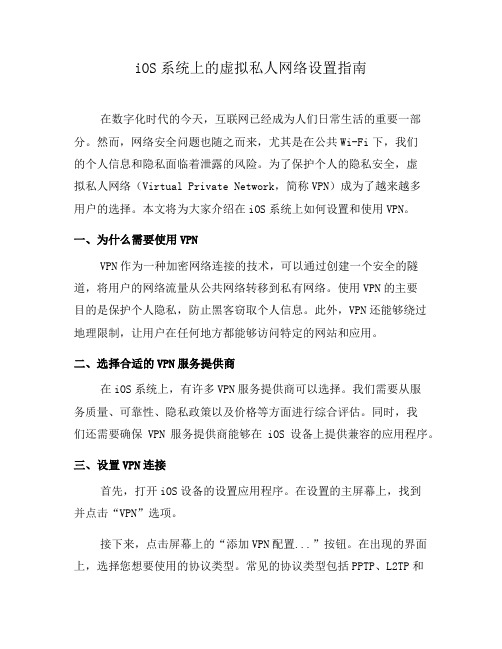
iOS系统上的虚拟私人网络设置指南在数字化时代的今天,互联网已经成为人们日常生活的重要一部分。
然而,网络安全问题也随之而来,尤其是在公共Wi-Fi下,我们的个人信息和隐私面临着泄露的风险。
为了保护个人的隐私安全,虚拟私人网络(Virtual Private Network,简称VPN)成为了越来越多用户的选择。
本文将为大家介绍在iOS系统上如何设置和使用VPN。
一、为什么需要使用VPNVPN作为一种加密网络连接的技术,可以通过创建一个安全的隧道,将用户的网络流量从公共网络转移到私有网络。
使用VPN的主要目的是保护个人隐私,防止黑客窃取个人信息。
此外,VPN还能够绕过地理限制,让用户在任何地方都能够访问特定的网站和应用。
二、选择合适的VPN服务提供商在iOS系统上,有许多VPN服务提供商可以选择。
我们需要从服务质量、可靠性、隐私政策以及价格等方面进行综合评估。
同时,我们还需要确保VPN服务提供商能够在iOS设备上提供兼容的应用程序。
三、设置VPN连接首先,打开iOS设备的设置应用程序。
在设置的主屏幕上,找到并点击“VPN”选项。
接下来,点击屏幕上的“添加VPN配置...”按钮。
在出现的界面上,选择您想要使用的协议类型。
常见的协议类型包括PPTP、L2TP和IPSec等。
根据您选择的协议类型,输入相关的服务器信息、用户名和密码等。
在设置完服务器信息后,您还可以配置其他高级设置选项,如加密级别、DNS设置和代理等。
这些选项可以进一步改善VPN的安全性和连接质量。
设置完成后,点击右上角的“完成”按钮保存设置。
此时,您应该可以在主屏幕上看到已创建的VPN配置。
通过滑动开关,您可以随时连接或断开VPN连接。
四、使用VPN服务一旦成功设置VPN连接,您可以随时在需要时使用它。
在需要连接VPN的时候,只需从控制中心中打开“VPN”开关即可。
根据服务器的负载和网络连接的稳定性,连接时间可能有所不同。
连接成功后,您就可以像平常一样使用互联网,所有通过VPN的数据流量都会进行加密。
路由器虚拟专用网络设置
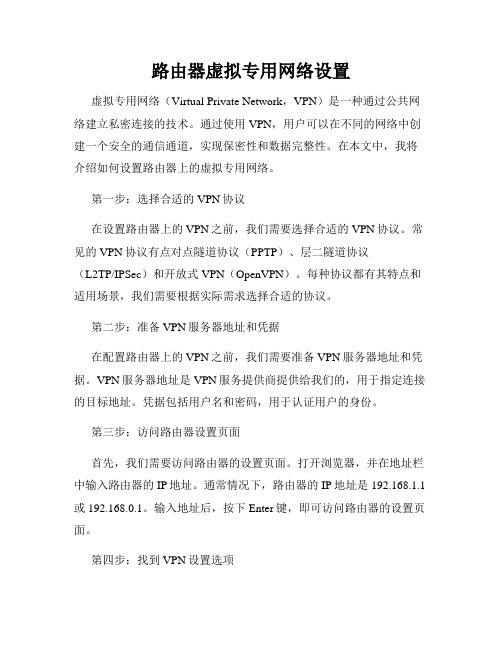
路由器虚拟专用网络设置虚拟专用网络(Virtual Private Network,VPN)是一种通过公共网络建立私密连接的技术。
通过使用VPN,用户可以在不同的网络中创建一个安全的通信通道,实现保密性和数据完整性。
在本文中,我将介绍如何设置路由器上的虚拟专用网络。
第一步:选择合适的VPN协议在设置路由器上的VPN之前,我们需要选择合适的VPN协议。
常见的VPN协议有点对点隧道协议(PPTP)、层二隧道协议(L2TP/IPSec)和开放式VPN(OpenVPN)。
每种协议都有其特点和适用场景,我们需要根据实际需求选择合适的协议。
第二步:准备VPN服务器地址和凭据在配置路由器上的VPN之前,我们需要准备VPN服务器地址和凭据。
VPN服务器地址是VPN服务提供商提供给我们的,用于指定连接的目标地址。
凭据包括用户名和密码,用于认证用户的身份。
第三步:访问路由器设置页面首先,我们需要访问路由器的设置页面。
打开浏览器,并在地址栏中输入路由器的IP地址。
通常情况下,路由器的IP地址是192.168.1.1或192.168.0.1。
输入地址后,按下Enter键,即可访问路由器的设置页面。
第四步:找到VPN设置选项在路由器的设置页面中,我们需要找到VPN设置选项。
不同的路由器品牌和型号,界面和设置选项可能有所不同。
通常,VPN设置选项可以在“高级设置”、“安全设置”或“网络设置”中找到。
请根据你的路由器型号和品牌查找具体的设置选项。
第五步:配置VPN连接在VPN设置选项中,我们需要配置VPN连接。
首先,选择合适的VPN协议(PPTP、L2TP/IPSec或OpenVPN)。
然后,输入VPN服务器地址和凭据(用户名和密码)。
在一些路由器上,还可以设置其他高级选项,如加密算法和身份验证方式。
根据你的需求进行配置,并保存设置。
第六步:测试VPN连接在完成路由器上的VPN设置之后,我们需要测试VPN连接。
可以通过在电脑或移动设备上连接到WiFi网络,并尝试使用VPN连接到指定的VPN服务器。
虚拟无线网络设置方法
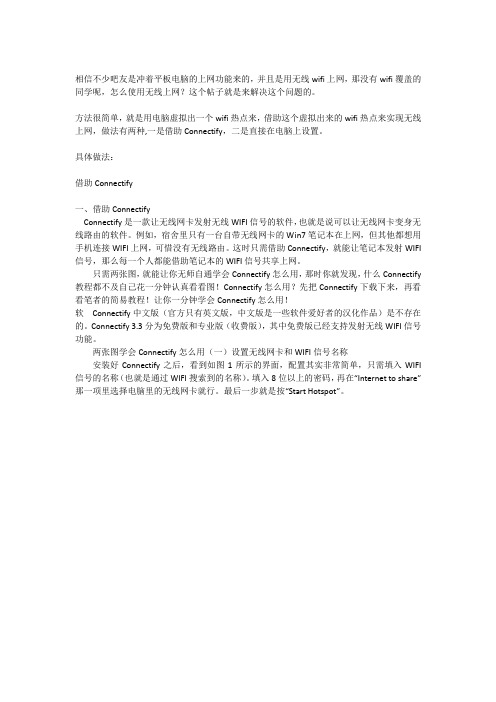
相信不少吧友是冲着平板电脑的上网功能来的,并且是用无线wifi上网,那没有wifi覆盖的同学呢,怎么使用无线上网?这个帖子就是来解决这个问题的。
方法很简单,就是用电脑虚拟出一个wifi热点来,借助这个虚拟出来的wifi热点来实现无线上网,做法有两种,一是借助Connectify,二是直接在电脑上设置。
具体做法:借助Connectify一、借助ConnectifyConnectify是一款让无线网卡发射无线WIFI信号的软件,也就是说可以让无线网卡变身无线路由的软件。
例如,宿舍里只有一台自带无线网卡的Win7笔记本在上网,但其他都想用手机连接WIFI上网,可惜没有无线路由。
这时只需借助Connectify,就能让笔记本发射WIFI 信号,那么每一个人都能借助笔记本的WIFI信号共享上网。
只需两张图,就能让你无师自通学会Connectify怎么用,那时你就发现,什么Connectify 教程都不及自己花一分钟认真看看图!Connectify怎么用?先把Connectify下载下来,再看看笔者的简易教程!让你一分钟学会Connectify怎么用!软Connectify中文版(官方只有英文版,中文版是一些软件爱好者的汉化作品)是不存在的。
Connectify 3.3分为免费版和专业版(收费版),其中免费版已经支持发射无线WIFI信号功能。
两张图学会Connectify怎么用(一)设置无线网卡和WIFI信号名称安装好Connectify之后,看到如图1所示的界面,配置其实非常简单,只需填入WIFI 信号的名称(也就是通过WIFI搜索到的名称)。
填入8位以上的密码,再在“Internet to share”那一项里选择电脑里的无线网卡就行。
最后一步就是按“Start Hotspot”。
图1 Connectify怎么用,一个图就能讲明白两张图学会Connectify怎么用(二)看看有多少人在用WIFI点击Clients,可以看到有多人通过你的无线WIFI上网。
网络路由技术中的虚拟路由器配置方法指南(系列五)
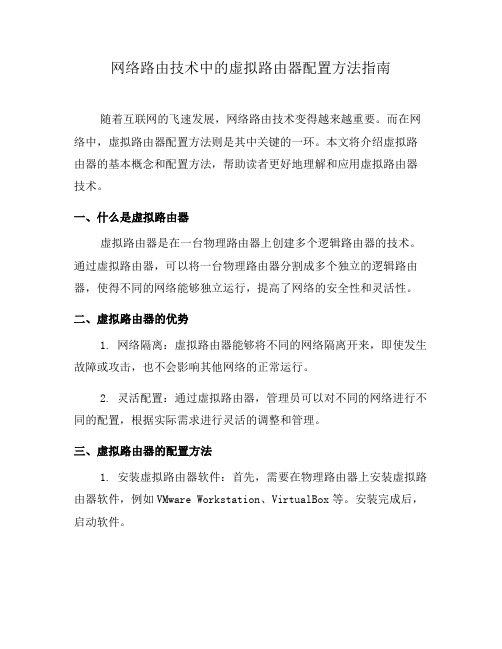
网络路由技术中的虚拟路由器配置方法指南随着互联网的飞速发展,网络路由技术变得越来越重要。
而在网络中,虚拟路由器配置方法则是其中关键的一环。
本文将介绍虚拟路由器的基本概念和配置方法,帮助读者更好地理解和应用虚拟路由器技术。
一、什么是虚拟路由器虚拟路由器是在一台物理路由器上创建多个逻辑路由器的技术。
通过虚拟路由器,可以将一台物理路由器分割成多个独立的逻辑路由器,使得不同的网络能够独立运行,提高了网络的安全性和灵活性。
二、虚拟路由器的优势1. 网络隔离:虚拟路由器能够将不同的网络隔离开来,即使发生故障或攻击,也不会影响其他网络的正常运行。
2. 灵活配置:通过虚拟路由器,管理员可以对不同的网络进行不同的配置,根据实际需求进行灵活的调整和管理。
三、虚拟路由器的配置方法1. 安装虚拟路由器软件:首先,需要在物理路由器上安装虚拟路由器软件,例如VMware Workstation、VirtualBox等。
安装完成后,启动软件。
2. 创建虚拟路由器:在虚拟路由器软件中,选择创建虚拟机的选项。
根据需要选择操作系统类型和版本,分配硬盘空间和内存大小,并为虚拟机分配一个唯一的名称。
3. 配置网络连接:在虚拟路由器的网络配置中,需要选择和物理路由器连接的网络适配器,并设置适应器的网络连接方式,如桥接、NAT等。
这样,虚拟路由器才能与物理路由器进行通信。
4. 配置软件路由器:在虚拟路由器的操作系统中,通过命令行或图形界面工具进行配置。
首先,设置虚拟路由器的IP地址和子网掩码,确保它与物理路由器同一个子网。
然后,配置路由表,将需求路由的网络和下一跳路由器的IP地址一一对应起来。
5. 测试网络连接:在完成虚拟路由器的配置后,通过ping命令测试虚拟路由器与其他网络设备之间的连通性。
如果测试通过,则表示虚拟路由器已经配置成功。
四、虚拟路由器的应用案例1. 企业内部网络管理:虚拟路由器可以将企业内部网络划分成多个子网,并为每个子网分配独立的IP地址。
虚拟wifi
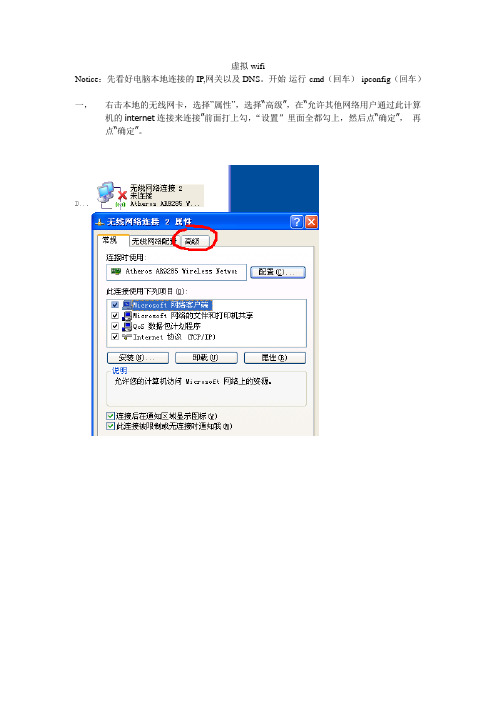
虚拟wifiNotice:先看好电脑本地连接的IP,网关以及DNS。
开始-运行-cmd(回车)-ipconfig(回车)一,右击本地的无线网卡,选择”属性”,选择“高级”,在“允许其他网络用户通过此计算机的internet连接来连接”前面打上勾,“设置”里面全都勾上,然后点“确定”,再点“确定”。
二,修改本地无线网卡的IP地址以及DNS地址。
右击本地无线网络连接,选择“属性”,双击internet 协议(TCP/IP),将IP地址设置成192.168.0.1,子网掩码255.255.255.0,网关192.168.0.1,DNS服务器如果你的USB无线网卡有的话也设置一下,没有的话设置成192.168.0.1试试。
然后点“确定”,“确定”。
三,右击本地无线网络连接,选择“属性”,然后在第二栏的“无线网络配置”中,将“使用Windows配置我的无线网络设置”前面打勾,然后点击下面的“高级”,选择“仅计算机到计算机(特定)”然后点“关闭”,再选择“添加”选项,将下面的“自动为我提供密钥”前面的勾去掉,然后在“网络名”那里输入你要设置的无线网络名称,网络验证选“开放式”,数据加密选“WEP”在“网络密钥”那里输入要设置的密钥,然后点“确定”好了,然后点开“无线网络配置”中的高级选项,选中仅计算机到计算机,在"自动连接到非首选网络"上打勾。
上面是用无线网卡上网的机器的配置,下面是用你电脑虚拟wifi的那台电脑的配置。
右击本地无线网络连接,选择“属性”,双击internet 协议(TCP/IP),将IP地址设置成192.168.0.2,子网掩码255.255.255.0,网关192.168.0.1,DNS服务器设置成192.168.0.1试试。
然后点“确定”,“确定”。
用这个笔记本搜索无线网络,找到你刚才设置的那个虚拟wifi的名字,点连接就好了。
网络规划中如何设置虚拟专用网络(六)
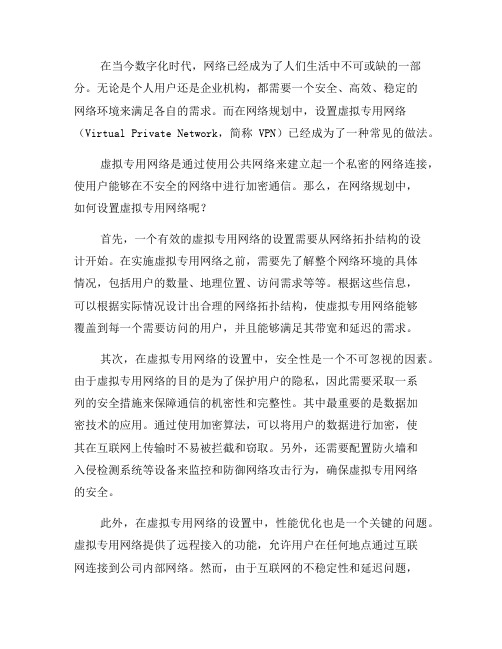
在当今数字化时代,网络已经成为了人们生活中不可或缺的一部分。
无论是个人用户还是企业机构,都需要一个安全、高效、稳定的网络环境来满足各自的需求。
而在网络规划中,设置虚拟专用网络(Virtual Private Network,简称VPN)已经成为了一种常见的做法。
虚拟专用网络是通过使用公共网络来建立起一个私密的网络连接,使用户能够在不安全的网络中进行加密通信。
那么,在网络规划中,如何设置虚拟专用网络呢?首先,一个有效的虚拟专用网络的设置需要从网络拓扑结构的设计开始。
在实施虚拟专用网络之前,需要先了解整个网络环境的具体情况,包括用户的数量、地理位置、访问需求等等。
根据这些信息,可以根据实际情况设计出合理的网络拓扑结构,使虚拟专用网络能够覆盖到每一个需要访问的用户,并且能够满足其带宽和延迟的需求。
其次,在虚拟专用网络的设置中,安全性是一个不可忽视的因素。
由于虚拟专用网络的目的是为了保护用户的隐私,因此需要采取一系列的安全措施来保障通信的机密性和完整性。
其中最重要的是数据加密技术的应用。
通过使用加密算法,可以将用户的数据进行加密,使其在互联网上传输时不易被拦截和窃取。
另外,还需要配置防火墙和入侵检测系统等设备来监控和防御网络攻击行为,确保虚拟专用网络的安全。
此外,在虚拟专用网络的设置中,性能优化也是一个关键的问题。
虚拟专用网络提供了远程接入的功能,允许用户在任何地点通过互联网连接到公司内部网络。
然而,由于互联网的不稳定性和延迟问题,可能会导致用户在访问时遇到较长的响应时间和低效的操作体验。
为了解决这个问题,可以使用一些性能优化的技术,如负载均衡和流量优化,来提升用户的网络访问速度和效率。
最后,在虚拟专用网络的设置中,管理和维护也是非常重要的一环。
一个好的网络管理和维护策略可以保证虚拟专用网络的稳定性和可靠性。
这包括定期的网络监控和故障排除、备份和恢复策略、以及安全策略的制定和执行等等。
通过这些管理和维护的措施,可以及时发现和解决网络问题,确保虚拟专用网络的正常运行。
WIN7下无线共享(虚拟WIFI)设置,不需要任何软件
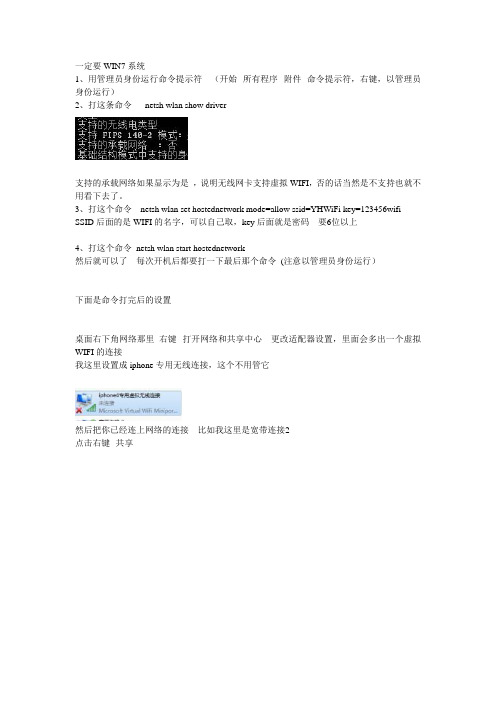
一定要WIN7系统
1、用管理员身份运行命令提示符(开始--所有程序--附件--命令提示符,右键,以管理员身份运行)
2、打这条命令netsh wlan show driver
支持的承载网络如果显示为是,说明无线网卡支持虚拟WIFI,否的话当然是不支持也就不用看下去了。
3、打这个命令netsh wlan set hostednetwork mode=allow ssid=YHWiFi key=123456wifi SSID后面的是WIFI的名字,可以自己取,key后面就是密码要6位以上
4、打这个命令netsh wlan start hostednetwork
然后就可以了每次开机后都要打一下最后那个命令(注意以管理员身份运行)
下面是命令打完后的设置
桌面右下角网络那里右键--打开网络和共享中心---更改适配器设置,里面会多出一个虚拟WIFI的连接
我这里设置成iphone专用无线连接,这个不用管它
然后把你已经连上网络的连接比如我这里是宽带连接2
点击右键--共享
勾上,下面选一下就好了。
iOS系统上的虚拟私人网络设置指南(一)

iOS系统上的虚拟私人网络设置指南随着互联网的发展,人们的网络使用需求越来越高。
为了保护个人隐私和确保网络安全,越来越多的人开始使用虚拟私人网络(VPN)来加密和隐藏他们的网络流量。
在iOS系统上,设置一个VPN提供了更安全、更私密的在线体验。
本文将为您提供iOS系统上的虚拟私人网络设置指南。
1. 了解什么是虚拟私人网络(VPN)虚拟私人网络是一种通过在公共网络上建立加密的隧道来保护用户隐私和数据安全的技术。
它将您的网络流量通过服务器传输,隐藏了您的真实IP地址,并加密了您的数据,使其难以被第三方窥探。
2. 选择一个可信赖的VPN服务提供商在选择VPN服务提供商时,应考虑以下几个要素:- 服务器覆盖范围:确保您选择的VPN服务提供商在您所需地区有服务器,以提供更稳定和快速的连接。
- 隐私政策:查阅服务提供商的隐私政策,确保他们不会收集您的个人数据,并有良好的数据保护措施。
- 安全性:检查服务提供商的安全性措施,例如加密协议和认证方式,以确保您的数据在传输过程中得到保护。
3. 开启iOS系统上的VPN设置在iOS系统中,打开“设置”->“通用”->“VPN”进行VPN配置。
点击“添加VPN配置”来添加您的VPN连接。
4. 配置VPN连接在配置VPN连接时,您需要输入以下信息:- VPN类型:选择适合您需求的VPN连接类型,如PPTP、L2TP/IPSec或IKEv2等。
- 描述:为您的VPN连接起一个描述性的名字,以便于您区分不同的VPN连接。
- 服务器:输入您所使用的VPN服务提供商提供的服务器地址。
- 用户名和密码:填写您在VPN服务提供商处的用户名和密码。
- 密钥和证书:如果您的VPN服务提供商有提供相应的密钥和证书,可在此填写。
5. 连接和断开VPN一旦您完成VPN配置,您可以在“VPN”设置页面上看到您所添加的VPN连接。
开启VPN连接前,请确保您已经连上互联网。
只需点击相应VPN连接的滑块,即可连接到VPN。
手机怎么设置虚拟wifi
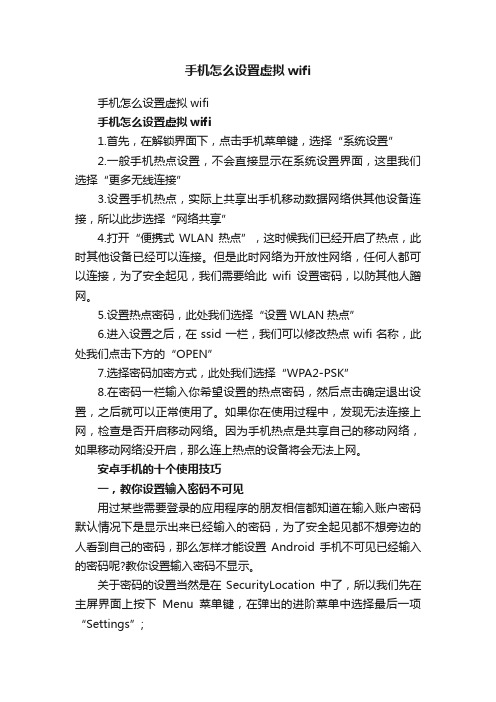
手机怎么设置虚拟wifi手机怎么设置虚拟wifi手机怎么设置虚拟wifi1.首先,在解锁界面下,点击手机菜单键,选择“系统设置”2.一般手机热点设置,不会直接显示在系统设置界面,这里我们选择“更多无线连接”3.设置手机热点,实际上共享出手机移动数据网络供其他设备连接,所以此步选择“网络共享”4.打开“便携式WLAN热点”,这时候我们已经开启了热点,此时其他设备已经可以连接。
但是此时网络为开放性网络,任何人都可以连接,为了安全起见,我们需要给此wifi设置密码,以防其他人蹭网。
5.设置热点密码,此处我们选择“设置WLAN热点”6.进入设置之后,在ssid一栏,我们可以修改热点wifi名称,此处我们点击下方的“OPEN”7.选择密码加密方式,此处我们选择“WPA2-PSK”8.在密码一栏输入你希望设置的热点密码,然后点击确定退出设置,之后就可以正常使用了。
如果你在使用过程中,发现无法连接上网,检查是否开启移动网络。
因为手机热点是共享自己的移动网络,如果移动网络没开启,那么连上热点的设备将会无法上网。
安卓手机的十个使用技巧一,教你设置输入密码不可见用过某些需要登录的应用程序的朋友相信都知道在输入账户密码默认情况下是显示出来已经输入的密码,为了安全起见都不想旁边的人看到自己的密码,那么怎样才能设置Android手机不可见已经输入的密码呢?教你设置输入密码不显示。
关于密码的设置当然是在SecurityLocation中了,所以我们先在主屏界面上按下Menu菜单键,在弹出的进阶菜单中选择最后一项“Settings”;进入设置菜单后将滚动条向下滑动,找到“SecurityLocation”的分类,点击进入;在安全性和位置分类菜单中找到Passwords分类,其中将“Visiblepasswords”选项后面的勾去掉即可。
二,快速查看手机充电情况方法1:通过待机屏幕查看,众所周知Android系统设计了自动锁屏功能,当手机处于一段时间不使用的情况下就会自动熄灭背景灯,如果需要激活的话就需要按下手机的Menu键两次,但是当按下第一次之后会显示出待机界面,里面就会显示目前的手机电池充电情况。
网络路由技术中的虚拟路由器配置方法指南

网络路由技术中的虚拟路由器配置方法指南随着互联网的快速发展和普及,网络路由器成为了现代社会的重要设备之一。
而在网络路由技术中,虚拟路由器的应用日益广泛。
本文将针对虚拟路由器的配置方法进行指南,帮助读者更好地理解和应用这一技术。
一、什么是虚拟路由器?虚拟路由器即通过软件模拟的路由器设备,可以在一台物理路由器上创建多个虚拟路由器实例,每个实例都可以独立运行并提供路由功能。
虚拟路由器可以根据需要隔离不同的网络流量,实现虚拟网络的划分和管理。
二、虚拟路由器的配置流程1. 创建虚拟路由器实例首先,在物理路由器上创建虚拟路由器实例。
通常,路由器的管理界面会提供相关的配置选项,如选择虚拟路由器的类型和名称等。
根据实际需求,可以创建一个或多个虚拟路由器实例。
2. 配置虚拟路由器参数在创建完虚拟路由器实例后,需要对其进行详细配置。
主要的配置参数包括路由表、接口和网络分区等。
首先,配置路由表。
路由表决定了数据包在网络中的传输路径。
可以手动添加路由条目,或者通过动态路由协议自动学习并更新路由表。
合理配置路由表可以提高数据包转发的效率和准确性。
其次,配置接口。
每个虚拟路由器实例都有自己的接口和IP地址。
需要将接口与物理设备进行绑定,并配置相应的IP地址和子网掩码。
此外,还可以进行一些高级配置,如配置VLAN、隧道和QoS等。
最后,配置网络分区。
网络分区用于隔离不同的虚拟网络,以确保各自的安全和相互隔离。
可以通过配置访问控制列表(ACL)或虚拟局域网(VLAN)等方式实现网络分区。
3. 定制路由策略为了更好地控制数据流向,可以通过定制路由策略来实现路径选择和负载均衡等功能。
例如,可以配置静态路由、路由策略、路由汇聚等,以满足不同的需求和优化网络性能。
4. 配置安全设置网络安全是虚拟路由器配置的重要部分。
可以通过配置访问控制列表、防火墙和安全连接等措施来保护网络的安全性。
此外,还可以进行一些高级安全设置,如虚拟私有网络(VPN)、IPSec和SSL等。
如何设置路由器的虚拟专用网络

如何设置路由器的虚拟专用网络随着互联网的发展和智能设备的普及,家庭网络的安全问题受到了越来越多的关注。
在家庭网络中,设置路由器的虚拟专用网络(Virtual Private Network,简称VPN)成为了一种常见的方式来保护用户的上网隐私和数据安全。
本文将为大家介绍如何设置路由器的虚拟专用网络。
一、什么是虚拟专用网络(VPN)?虚拟专用网络是一种通过公共网络(如互联网)来建立客户端与服务端之间安全、加密的连接方式。
通过VPN,可以在不安全的公共网络上建立一个安全的私有网络,实现对数据传输的保护和加密。
二、为什么需要设置路由器的VPN?1. 保护上网隐私:通过VPN,可以隐藏用户的真实IP地址,保护用户的上网隐私,防止个人信息被第三方窃取。
2. 绕过地域限制:有些网站或在线服务在特定地区无法访问,通过设置VPN,可以绕开地域限制,访问被限制的内容。
3. 加密数据传输:通过VPN,可以对网络传输的数据进行加密,确保数据在公共网络中的安全。
三、路由器选择一些高端的路由器已经内置了VPN功能,可以直接在路由器上设置VPN,如OpenWrt、Merlin等。
如果你的路由器不支持VPN功能,可以考虑购买支持第三方固件的路由器,如LEDE、Padavan等,然后使用该固件来设置VPN。
四、设置VPN客户端1. 购买VPN服务:首先需要选择并购买一个可信赖的VPN服务供应商。
在选择VPN服务时,要考虑供应商的信誉、服务质量和价格等因素。
2. 下载并安装VPN客户端:根据你所选择的VPN服务供应商提供的下载链接,在你的设备上下载并安装VPN客户端。
五、设置VPN连接1. 打开VPN客户端:打开安装好的VPN客户端,根据客户端提供的设置界面,填写你所购买的VPN服务供应商提供的服务器地址、用户名和密码等信息。
2. 配置连接类型:选择合适的连接类型,通常包括PPTP、L2TP/IPsec、OpenVPN等。
不同的VPN服务供应商可能提供不同的连接类型,你需要选择适合你路由器和网络设置的连接类型。
路由器怎么设置假wifi
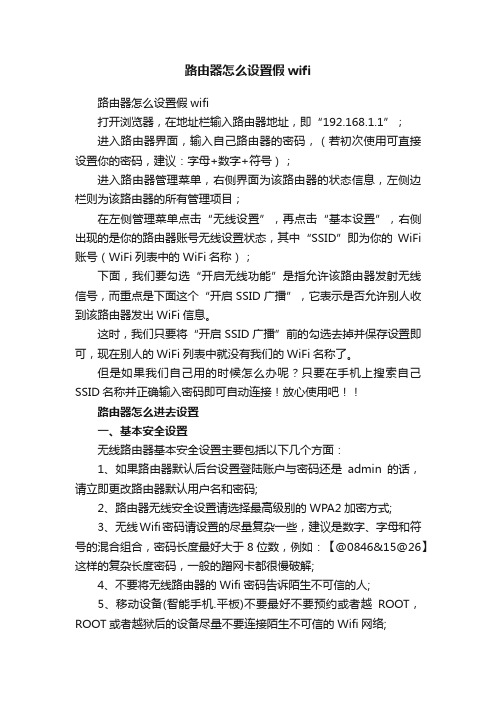
路由器怎么设置假wifi路由器怎么设置假wifi打开浏览器,在地址栏输入路由器地址,即“192.168.1.1”;进入路由器界面,输入自己路由器的密码,(若初次使用可直接设置你的密码,建议:字母+数字+符号);进入路由器管理菜单,右侧界面为该路由器的状态信息,左侧边栏则为该路由器的所有管理项目;在左侧管理菜单点击“无线设置”,再点击“基本设置”,右侧出现的是你的路由器账号无线设置状态,其中“SSID”即为你的WiFi 账号(WiFi列表中的WiFi名称);下面,我们要勾选“开启无线功能”是指允许该路由器发射无线信号,而重点是下面这个“开启SSID广播”,它表示是否允许别人收到该路由器发出WiFi信息。
这时,我们只要将“开启SSID广播”前的勾选去掉并保存设置即可,现在别人的WiFi列表中就没有我们的WiFi名称了。
但是如果我们自己用的时候怎么办呢?只要在手机上搜索自己SSID名称并正确输入密码即可自动连接!放心使用吧!!路由器怎么进去设置一、基本安全设置无线路由器基本安全设置主要包括以下几个方面:1、如果路由器默认后台设置登陆账户与密码还是admin的话,请立即更改路由器默认用户名和密码;2、路由器无线安全设置请选择最高级别的WPA2加密方式;3、无线Wifi密码请设置的尽量复杂一些,建议是数字、字母和符号的混合组合,密码长度最好大于8位数,例如:【@0846&15@26】这样的复杂长度密码,一般的蹭网卡都很慢破解;4、不要将无线路由器的Wifi密码告诉陌生不可信的人;5、移动设备(智能手机.平板)不要最好不要预约或者越ROOT,ROOT或者越狱后的设备尽量不要连接陌生不可信的Wifi网络;注:此条主要防止黑客入侵您的移动设备,被安装一些后门程序,然后移动设备连接家中的Wifi网络,就容易遭黑客窃取路由信息。
二、无线路由器高级安全设置1、开启Mac白名单功能在路由器众多防护机制中,MAC地址白名单绝对是路由器的'高级安全功能之一,不过是几十元还是几百甚至上千元的无线路由器,绝大多数产都具有Mac白名单功能,这个功能最大的亮点在于,开启后,可以将路由器和电脑或者移动设备的mac地址绑定,实现一对一授权访问。
建立虚拟WIFI

开启路由线网主机1、“开2启运行(注意等, 以改位以此命启windows 7由器,实现共网卡的台式机机设置如下:以管理员开始”‐‐‐在搜启用并设定行命令:nets 意:上边命令自己喜欢怎 改为1234567以上最好)命令有三个参的隐藏功能共享上网,节机作为主机。
员身份运行搜索栏输入“定虚拟W h wlan set ho 令"ssid"后红字怎么命名都行 8,总之自己参数,mode : ssid:无:虚拟WiFi 节省网费和路行命令提示cmd ”‐‐‐‐右键iFi 网卡:ostednetwork 字为网络名称行"Key"后己命名就可以是否启用虚无线网名称,和SoftAP (即由器购买费示符:键以“管理员k mode=allow 称,自己随便后边红字为密以了,不一定虚拟WiFi 网卡最好用英文即虚拟无线A 。
以操作系统员身份运行”w ssid=wumin 便命名,比如密码,自己随定非得这个网卡,改为disa 文(以wuminP AP ),就可以统为win7的”nPC key=wum 如wuminPC 可随便命名,比如络名称,这个allow 则为禁PC 为例),即以让电脑变成的笔记本或装minWiFi可改为MyWi 如wuminWiF 个密码,密码禁用。
即要设定的w 成无线有无iFi 等Fi 可码8ifi 名称。
wifi 以上相信host 运行然后这一开启为方密码。
上三个参数可信以前用过D tednetwork m 行之后看到以后再打开“网一项“Micros 启成功,网络方便起见,将 key :无可以单独使用DOS 的人都知mode=allow s 以下内容:网络和共享中oft Virtual W 连接中会多将其重命名为无线网密码,,例如只使知道怎么运行ssid=wuminPC 心”‐‐“更改WiFi Miniport A 出一个网卡为为虚拟WiFi 。
八个以上字用mode=dis 行命令了,那C key=wumin 改适配器设置Adapter ”,那为“Microsof若没有,只字符(以wumi sallow 可以直那就是输入按nWiFi置”看看是不那么说明你前ft Virtual WiF需更新无线网nWiFi 为例),直接禁用虚拟回车netsh w 不是多了一项前边的设置是i Miniport Ad 网卡驱动就O ,即你要设定拟Wifi 网卡。
笔记本虚拟wifi

wifi手机共享本本无线功能上网
通过一系统设置,不用购买无线路由,拥有wifi功能的手机的朋友们可以通过
本本的无线网卡上网了。
具体设置如下:
前提:本本用宽带拔号上网,不能是用无线网卡上网,本本内置无线网卡
1.设置宽带连接-属性-共享-下面的全勾上,如果下图
宽带连接-属性-TCP/IP-设置自动获取,如下
图
2.本地连接-属性-设置如
下图
3.无线网络连接设置
如图
4.这样设置好以后再找到网络和共享中心选择“设置连接或网络”-选择“设置无线临时网络”
如图:5.开启共享
-找到“网络和共享中心”设置如图
这样无线网络就设置好了,下面就启动无线网线,
右击通知区域的图标,选择“连接网络
”弹出如下图对话框
这样看到当前的状态是已经启动了。
下面就可以用手机,打开wifi功能搜无线网线就可以了,如果设置正确,应该能收到wifi ,连接,提示输入密钥,输入刚才设置的12345 ,就可以了。
手机就能上网了,而且不花钱的哦~~~~
PS:本次设置是在vista系统设置。
- 1、下载文档前请自行甄别文档内容的完整性,平台不提供额外的编辑、内容补充、找答案等附加服务。
- 2、"仅部分预览"的文档,不可在线预览部分如存在完整性等问题,可反馈申请退款(可完整预览的文档不适用该条件!)。
- 3、如文档侵犯您的权益,请联系客服反馈,我们会尽快为您处理(人工客服工作时间:9:00-18:30)。
若没有,只需更新无线网卡驱动就OK了。
3、设置Internet连接共享:
在“网络连接”窗口中,右键单击已连接到Internet的网络连接,选择“属性”→“共享”,勾上“允许其他······连接(N)”并选择“虚拟WiFi”。
确定之后,提供共享的网卡图标旁会出现“共享的”字样,表示“宽带连接”已共享至“虚拟WiFi”。
4、开启无线网络:
继续在命令提示符中运行:netsh wlan start hostednetwork
(将start改为stop即可关闭该无线网,以后开机后要启用该无线网只需再次运行此命令即可)
使用下面的IP地址->IP地址可以写 192.168.137.1->子网掩码
255.255.255.0 点击确定 这样在命令行中重新启用一下新建的wifi网络就好了只要输入一下命令就可以实现:
netsh wlan stop hostednetwork 先停用wifi;
netsh wlan start hostednetwork 在启用,就好
主机设置如下:
1、以管理员身份运行命令提示符:
快捷键win+R→输入cmd→回车
2、启用并设定虚拟WiFi网卡:
运行命令:netsh wlan set hostednetwork mode=allow ssid=wuminPC key=wuminWiF
此命令有三个参数,mode:是否启用虚拟WiFi网卡,改为disallow则为禁用。
注意:如果连上之后,手机上网显示无网关响应可以用一下方法处理一下就可以解决这个问题。
win7中 控制面板->网络和internet->网络和共享中心->此时显示应该有两个网络,一个是你建立的wifi热点的网络,另一个是你原来的有线网络。
单击左边的 更改适配器设置->右击
你新建的wifi网络->选择属性->在下拉菜单中选 internet 协议版本 4(TCP/IPv4)->然后点下方的属性->然后选择
ssid:无线网名称,最好用英文(以wuminPC为例)。
key:无线网密码,八个以上字符(以wuminWiFi为例)。
以上三个参数可以单独使用,例如只使用mode=disallow可以直接禁用虚拟Wifi网卡。
至此,虚拟WiFi的红叉叉消失,WiFi基站已组建好,主机设置完毕。笔记本、带WiFi模块的手机等子机搜索到无线网络wuminPC,输入密码wuminWiFi,就能共享上网啦!
附:显示无线网络信息命令:netsh wlan show hostednetwork
虚拟无线AP发射的WLAN是802.11g标准,带宽为54Mbps。
用win7建立无线局域网,可以共享上网可以局域网游戏。
开启windows 7的隐藏功能:虚拟WiFi和SoftAP(即虚拟无线AP),就可以让电脑变成无线路由器,实现共享上网,节省网费和路由器购买费。华硕笔记本和摩托罗拉me525亲测通过。
以操作系统为win7的笔记本或装有无线网卡的台式机作为主机。
